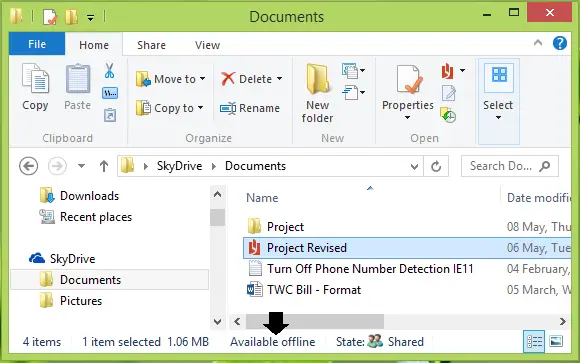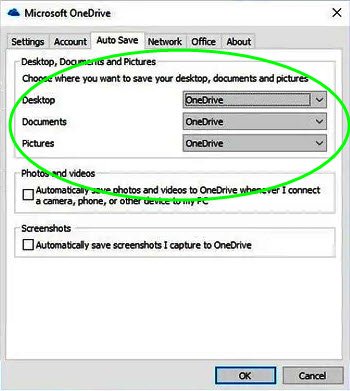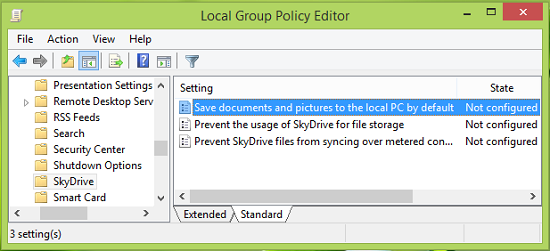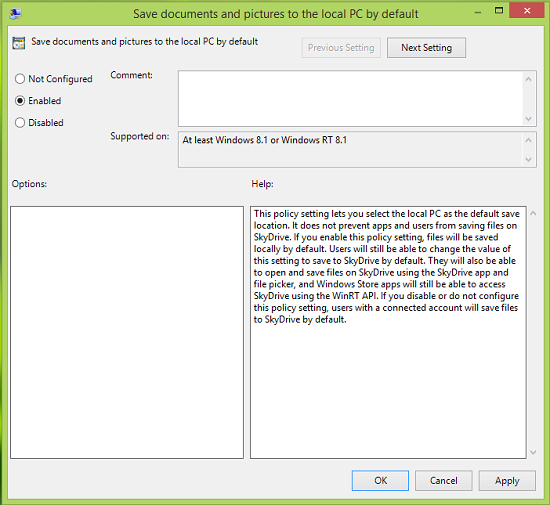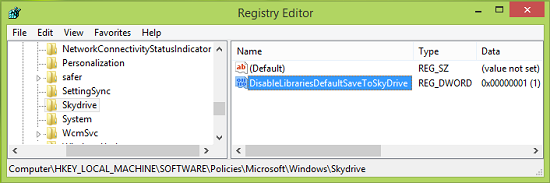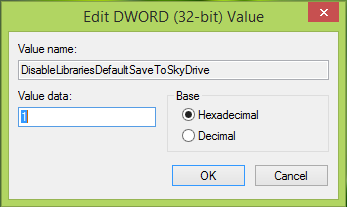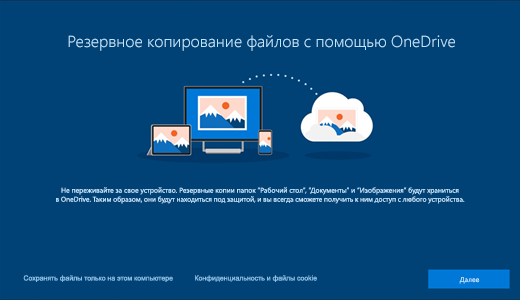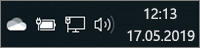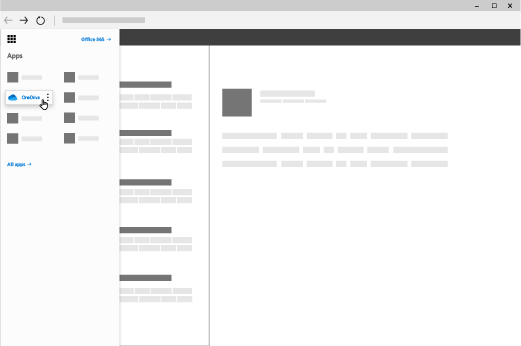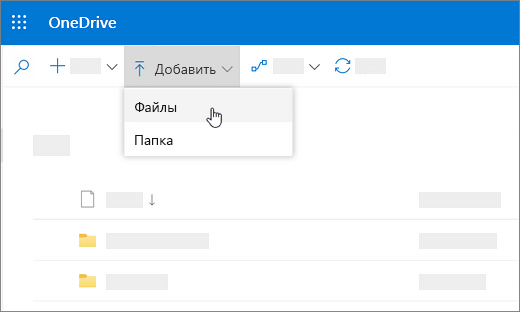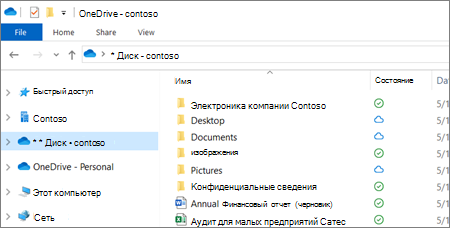Эта статья покажет вам, как заставить Windows 10/8.1 хранить или локально сохранять документы на жестком диске, а не сохранять их в OneDrive. И зачем тебе это делать? Все мы знаем, что OneDrive глубоко интегрирован с Windows 10/8.1. Благодаря этому, когда вы сохраняете свои файлы или документы, они сохраняются под капотом OneDrive . Если ваш компьютер не подключен к Интернету, ваша система будет склонна сохранять ваши документы локально, но если у него есть доступ к Интернету, ваш контент будет сохранен в OneDrive . Затем, когда этот контент будет сохранен в OneDrive , и вы потеряете подключение к Интернету, вы не сможете открыть свои документы, поскольку сначала вам нужно будет их загрузить.

Однако вы можете щелкнуть правой кнопкой мыши любой из файлов в разделе OneDrive Проводник и выбрать параметр Доступно в автономном режиме , чтобы файл открыт, когда у вас нет Интернета.
Если вы не хотите, чтобы ваши файлы отображались в заголовках OneDrive , вы можете принудительно или принудительно сохранять файлы Windows на жестком диске. Вот два способа, которые вы можете настроить:
Заставьте Windows сохранять документы локально на жестком диске вместо OneDrive
Использование групповой политики
1. В выпусках Windows 10/8.1 Pro & Enterprise нажмите комбинацию Windows Key + R , введите put gpedit.msc в диалоговом окне Выполнить и нажмите Enter , чтобы открыть Редактор локальной групповой политики .
2. На панели слева перейдите сюда:
Конфигурация компьютера -> Административные шаблоны -> Компоненты Windows -> OneDrive

3. На правой панели показанного выше окна найдите параметр с именем Сохранить документы и изображения на локальном ПК по умолчанию , который показывает состояние Не настроено . Дважды щелкните на том же, чтобы получить это:

4. В показанном выше окне нажмите Включено , затем нажмите Применить , а затем нажмите ОК . Вот объяснение политики до сих пор:
Этот параметр политики позволяет выбрать локальный ПК в качестве места сохранения по умолчанию. Это не мешает приложениям и пользователям сохранять файлы на SkyDrive. Если вы включите этот параметр политики, файлы будут сохраняться локально по умолчанию. Пользователи по-прежнему смогут изменить значение этого параметра, чтобы сохранить его в SkyDrive по умолчанию. Они также смогут открывать и сохранять файлы на SkyDrive с помощью приложения SkyDrive и средства выбора файлов, а приложения Магазина Windows по-прежнему смогут получать доступ к SkyDrive с помощью WinRT API. Если вы отключите или не настроите этот параметр политики, пользователи с подключенной учетной записью будут сохранять файлы в SkyDrive по умолчанию.
Теперь вы можете закрыть Редактор локальной групповой политики и перезагрузиться, чтобы изменения вступили в силу.
Использование реестра
Если в вашей редакции Windows нет Редактора групповой политики , выполните следующие действия:
1. Нажмите сочетание клавиш Windows + R , введите regedit в диалоговом окне Выполнить и нажмите Enter. чтобы открыть редактор реестра.
2. Перейдите сюда:
HKEY_LOCAL_MACHINE SOFTWARE Policies Microsoft Windows Onedrive

3. На правой панели вышеупомянутого местоположения щелкните правой кнопкой мыши пустое пространство и выберите Новое -> Значение DWORD . Назовите только что созданный DWORD как DisableLibrariesDefaultToSkyDrive . Дважды щелкните на том же DWORD , чтобы получить это:

4. В показанном выше поле введите Значение данных как 1 . Нажмите ОК . Наконец, закройте Редактор реестра и перезагрузите компьютер, чтобы увидеть изменения.
Теперь ваша Windows будет хранить или сохранять документы локально на жестком диске, а не сохранять их в OneDrive.
Download PC Repair Tool to quickly find & fix Windows errors automatically
How do you stop Windows 10 files from going to and saving to OneDrive? If you have this question then this article will show you how to make Windows 10/8.1 store or save documents locally on your hard disk drive, instead of saving them to OneDrive. And why would you need to do this? We all know that OneDrive is deeply integrated with Windows 10/8.1. Due to this, whenever you save your files or documents, they get saved under the hood of OneDrive.
Make Windows save Documents locally on the hard drive instead of OneDrive
In case your computer is not connected to the Internet, your system will tend to save your documents locally – but if it has Internet access, it will save your content to OneDrive. Next, when this content is saved to OneDrive, and you lose the web connectivity, you won’t be able to open your documents since you’ll need to download them first.
However, you can right-click on any of the files inside the OneDrive section of File Explorer and select the Available offline option, to have the file open, when you don’t have the Internet.
If you don’t like your files to be listed under OneDrive heads, you can force or make your Windows save files locally to your hard drive. Here are the two ways, you can configure this.
1] Manage Save location via OneDrive settings
- Open OneDrive Settings.
- Open the Auto Save tab
- Under Desktop, Documents and Pictures, from the drop-down menu, select the default Save location for each.
- Click OK and exit.
2] Make Windows save files to Hard Drive instead of OneDrive using Group Policy
1. In Windows 10/8.1 Pro & Enterprise Editions, press Windows Key + R combination, type put gpedit.msc in Run dialog box and hit Enter to open the Local Group Policy Editor.
2. In the left pane, navigate here:
Computer Configuration -> Administrative Templates -> Windows Components -> OneDrive
3. In the right pane of the above-shown window, look for the Setting named Save documents and pictures to the local PC by default which is showing Not Configured status. Double click on the same to get this:
4. In the above-shown window, click Enabled and then click Apply followed by OK. Here’s the policy explanation so far:
This policy setting lets you select the local PC as the default save location. It does not prevent apps and users from saving files on SkyDrive. If you enable this policy setting, files will be saved locally by default. Users will still be able to change the value of this setting to save to SkyDrive by default. They will also be able to open and save files on SkyDrive using the SkyDrive app and file picker, and Windows Store apps will still be able to access SkyDrive using the WinRT API. If you disable or do not configure this policy setting, users with a connected account will save files to SkyDrive by default.
You may now close the Local Group Policy Editor and reboot to make changes effective.
Change default save location from OneDrive to Documents folder using Registry
If your edition of Windows does not have the Group Policy Editor, do the following:
1. Press Windows Key + R combination, type put regedit in Run dialog box and hit Enter to open the Registry Editor.
2. Navigate here:
HKEY_LOCAL_MACHINESOFTWAREPoliciesMicrosoftWindowsOnedrive
3. In the right pane of the above-mentioned location, right-click in the blank space and select New -> DWORD Value. Name the newly created DWORD as DisableLibrariesDefaultToSkyDrive. Double click on the same DWORD to get this:
4. In the above-shown box, input the Value data as 1. Click OK. Finally, close the Registry Editor and reboot the machine to observe changes.
Your Windows will now store or save documents locally on your hard drive, instead of saving them to OneDrive.
An Electrical Engineer by profession, Kapil is a Microsoft MVP and a Windows Insider MVP. Please read the entire post & the comments first & create a system restore point before making any changes to your system.
Microsoft Office хочет, чтобы вы сохраняли свои документы в Интернете, например в OneDrive или SharePoint. Это значение по умолчанию в таких приложениях, как Word, Excel и PowerPoint. Эта инструкция расскажет, как изменить место для сохранения по умолчанию на папку «Документы» или другую папку на компьютере, а не в сети.
Эти инструкции применимы к последним версиям Microsoft Office в Windows 10, независимо от того, есть ли у вас подписка на Office 365 или вы приобрели такой пакет, как Office 2019.
Как настроить сохранение офисных документов на компьютер по умолчанию
Для начала откройте приложение Office, например Microsoft Word, если оно ещё не открыто. Щёлкните меню «Файл» в верхнем левом углу окна приложения.
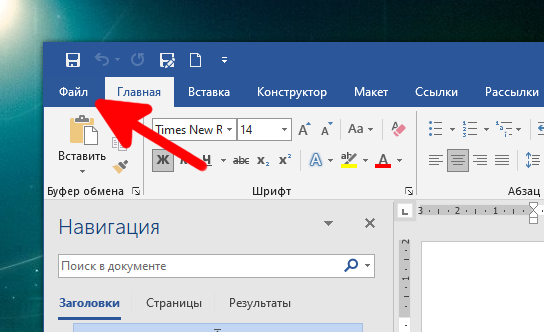
Щёлкните ссылку «Параметры» в нижнем левом углу окна. (Если вы только что открыли такое приложение, как Word, и вам предлагается создать новый документ из шаблона или открыть существующий документ, вы можете сразу же нажать «Параметры», не нажимая сначала «Файл»).
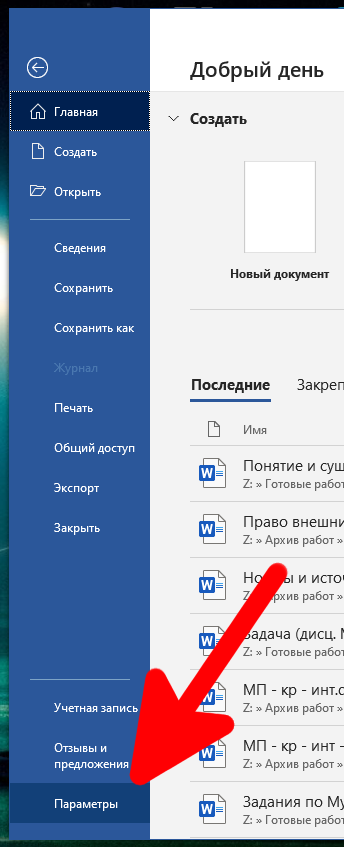
Выберите категорию «Сохранение» в левой части окна. В разделе «Настройка сохранения документов» включите параметр «По умолчанию сохранять на этом компьютере».
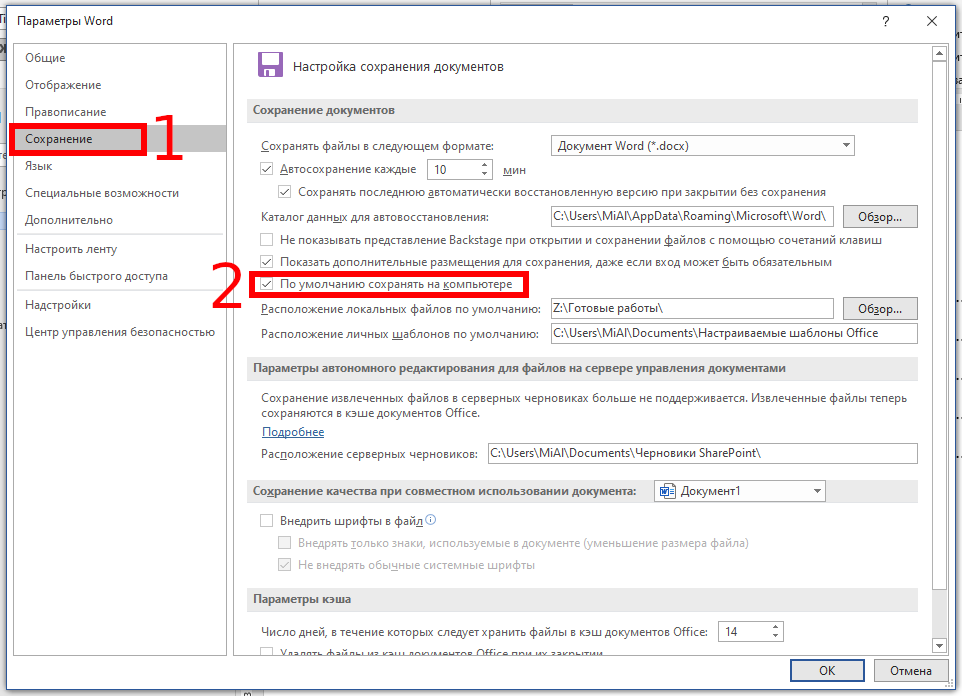
По умолчанию Office сохранит ваши документы в папке «Документы» вашей учётной записи. Обычно это C:Users%USERNAME%Documents.
Если вы хотите изменить папку по умолчанию, вы можете выбрать новое расположение, нажав «Обзор» справа от «Расположение локальных файлов по умолчанию».

По завершении нажмите «ОК», чтобы сохранить изменения.
Если этот параметр включён, приложения Office, такие как Word, Excel и PowerPoint, по умолчанию сохраняют документы на «Этот компьютер».
Связанные статьи:
- Как изменить место сохранения Microsoft Office по умолчанию в Windows 10 (100%)
- Как удалить скрытую личную информацию, которую Microsoft Office добавляет к вашим документам (50%)
- Как вставить скрипичный ключ и любой другой музыкальный символ в Word, Excel и PowerPoint (50%)
- Как восстановить несохраненный файл Microsoft Office (50%)
- Как в Word использовать таблицы в стиле Excel (30.4%)
- Как в Excel запретить преобразовывать числа в даты (RANDOM — 24.3%)
Содержание
- Заставьте Windows 10 сохранять документы локально, а не OneDrive
- Заставьте Windows сохранять документы локально на жестком диске вместо OneDrive
- Сохранение файлов в OneDrive по умолчанию (в Windows 10)
- Настройка расположения для сохранения файлов
- Дополнительные сведения
- Сделать Windows локальным хранилищем документов вместо OneDrive 2021
- Сделать Windows 10 / 8.1 сохранять документы локально на жестком диске вместо OneDrive
- Как сделать браузер отображаемым сохраненным паролем в тексте вместо точек
- Как заменить dropbox хранилищем документов Google с помощью insync
- 4 Лучшие системы видеонаблюдения для дома с локальным хранилищем
- Как отключить облако OneDrive в ОС Windows 10
- Как отключить сохранение документов в OneDrive
- Как установить лимит передачи данных на OneDrive
- Как отключить облако OneDrive
- Onedrive в Windows 10 — как скрыть или полностью отключить?
- Метод 1: Скрыть ссылку на OneDrive в Windows 10
- Метод 2: Удаление OneDrive в Windows 10 Pro
- Метод 3: Удаление OneDrive в Windows 10 Home
- Добавление файлов и папок
Заставьте Windows 10 сохранять документы локально, а не OneDrive
Заставьте Windows сохранять документы локально на жестком диске вместо OneDrive
Использование групповой политики
2. На панели слева перейдите сюда:
Этот параметр политики позволяет выбрать локальный ПК в качестве места сохранения по умолчанию. Это не мешает приложениям и пользователям сохранять файлы на SkyDrive. Если вы включите этот параметр политики, файлы будут сохраняться локально по умолчанию. Пользователи по-прежнему смогут изменить значение этого параметра, чтобы сохранить его в SkyDrive по умолчанию. Они также смогут открывать и сохранять файлы на SkyDrive с помощью приложения SkyDrive и средства выбора файлов, а приложения Магазина Windows по-прежнему смогут получать доступ к SkyDrive с помощью WinRT API. Если вы отключите или не настроите этот параметр политики, пользователи с подключенной учетной записью будут сохранять файлы в SkyDrive по умолчанию.
Теперь вы можете закрыть Редактор локальной групповой политики и перезагрузиться, чтобы изменения вступили в силу.
Использование реестра
2. Перейдите сюда:
HKEY_LOCAL_MACHINE SOFTWARE Policies Microsoft Windows Onedrive
Теперь ваша Windows будет хранить или сохранять документы локально на жестком диске, а не сохранять их в OneDrive.
Источник
Сохранение файлов в OneDrive по умолчанию (в Windows 10)
Вы можете выбрать расположение, где хотите сохранить созданный файл, но в параметрах компьютера для соответствующих файлов указаны папки сохранения по умолчанию: «Рабочий стол», «Документы» и «Изображения».
Во время настройки Windows 10 отображается экран «Создание резервной копии файлов с помощью OneDrive», рассказывающий о преимуществах сохранения файлов в OneDrive. (До июля 2019 г. на экране было сообщение «Защита файлов с помощью OneDrive».) Если вы нажали кнопку «Далее», в качестве места сохранения по умолчанию установлен OneDrive. Если вы выбрали вариант «Сохранять файлы только на этом компьютере», в качестве места сохранения по умолчанию установлен ваш компьютер. Это место сохранения по умолчанию можно изменить в любой момент.
Независимо от того, сохраняются ли файлы по умолчанию на компьютере или в OneDrive, все они доступны на компьютере. Приложение OneDrive, входящее в состав Windows 10, синхронизирует файлы между хранилищем OneDrive и компьютером, чтобы обеспечить их резервирование, защиту и возможность открытия на любом устройстве. Можно использовать функцию «Файлы по запросу», чтобы освободить место или обеспечить постоянный доступ к файлам или папкам на своем устройстве даже без подключения к Интернету.
Совет: Чтобы переместить файл между папкой на компьютере и папкой хранилища OneDrive, перетащите их в проводнике или в приложении OneDrive.
Настройка расположения для сохранения файлов
Расположение для сохранения по умолчанию можно в любой момент изменить с помощью параметров приложения OneDrive, указанных ниже. Если вы хотите переместить все хранилище OneDrive в другое расположение (например, на внешний диск), см. статью Изменение расположения папки OneDrive.
Щелкните правой кнопкой мыши значок облака OneDrive в области уведомлений в правой части панели задач.
Примечание: Возможно, вам потребуется щелкнуть стрелку Отображать скрытые значки 
Выберите 
На вкладке Архивация в разделе Важные папки выберите Управление архивацией и следуйте инструкциям, чтобы создать резервную копию папок «Документы», «Изображения» и «Рабочий стол» с помощью OneDrive.
Независимо от того, какое расположение по умолчанию выбрано для сохранения файлов, при сохранении каждого файла можно указать другое расположение. Выбрав команду Сохранить для нового файла или команду Сохранить как для уже существующего, щелкните элемент OneDrive или Этот компьютер и выберите папку для сохранения файла.
Важно: Если отключить защиту папки, она может стать пустой на компьютере. Это связано с тем, что папки Рабочий стол, Документы и Изображения есть в обоих расположениях ( Этот компьютер и OneDrive), так что иногда их можно перепутать. При отключении защиты папки существующие файлы остаются в OneDrive, а новые сохраняются на компьютере.
Дополнительные сведения
Справка в Интернете
См. другие страницы справки по OneDrive и OneDrive для работы и учебы.
Для мобильного приложения OneDrive см. Устранение неполадок мобильного приложения OneDrive.
Поддержка по электронной почте
Если вам нужна помощь, встряхните мобильное устройство, когда на нем открыто приложение OneDrive, или отправьте сообщение группе поддержки OneDrive по электронной почте. Чтобы обратиться в службу поддержки OneDrive, на ПК или компьютере Mac щелкните значок OneDrive в области уведомлений либо строке меню, а затем выберите Другое > Отправить отзыв > Мне кое-что не нравится.
Хотите оставить отзыв?
Вы можете предложить функции, которых вам не хватает OneDrive. См. статью Как отправить отзыв о Microsoft Office?для получения дополнительных сведений.
Источник
Сделать Windows локальным хранилищем документов вместо OneDrive 2021
Сделать Windows 10 / 8.1 сохранять документы локально на жестком диске вместо OneDrive
Использование групповой политики
2. В области слева перейдите сюда:
Этот параметр политики позволяет выбрать локальный ПК в качестве места сохранения по умолчанию. Это не мешает приложениям и пользователям сохранять файлы на SkyDrive. Если вы включите этот параметр политики, файлы будут сохранены локально по умолчанию. Пользователи по-прежнему смогут изменить значение этого параметра, чтобы сохранить SkyDrive по умолчанию. Они также смогут открывать и сохранять файлы на SkyDrive с помощью приложения SkyDrive и сборщика файлов, а приложения Windows Store по-прежнему смогут получить доступ к SkyDrive с помощью WinRT API. Если вы отключите или не настроите этот параметр политики, пользователи с подключенной учетной записью по умолчанию сохраняют файлы в SkyDrive.
Теперь вы можете закрыть Редактор локальной групповой политики и перезагрузиться, чтобы сделать изменения эффективными.
Использование реестра
2. Перейдите сюда:
HKEY_LOCAL_MACHINE SOFTWARE Политики Microsoft Windows Onedrive
Ваша Windows 8.1 теперь сохранит или сохранит документы локально на вашем жестком диске, а не сохранит их в OneDrive.
Как сделать браузер отображаемым сохраненным паролем в тексте вместо точек
Использовать опцию Inspect Element в Edge, Internet Explorer, Chrome, Firefox чтобы браузеры отображали или отображали скрытый пароль за звездочками или точками.
Как заменить dropbox хранилищем документов Google с помощью insync
Узнайте, как заменить Dropbox хранилищем Документов Google с помощью Insync.
4 Лучшие системы видеонаблюдения для дома с локальным хранилищем
Хотите купить недорогую, но надежную камеру безопасности с локальным хранилищем? Проверьте эти четыре лучшие системы камер видеонаблюдения.
Источник
Как отключить облако OneDrive в ОС Windows 10
Если вы работаете под учетной записью Microsoft в Windows 10, то при записи файлов автоматически предлагается поместить файлы в облачное хранилище OneDrive. Документы, фотографии, музыка или фильмы по умолчанию сохраняются в облачных библиотеках Майкрософта. Конечно, можно изменить папку, но автоматическое сохранение на OneDrive раздражает. Как её изменить?
Как отключить сохранение документов в OneDrive
Виртуальный диск OneDrive от Microsoft-это отличный инструмент для передачи и синхронизации файлов в режиме онлайн. С последним обновлением, мы можем установить лимит передачи данных — загрузки и передачи. OneDrive (ранее SkyDrive) также позволяет создавать резервные копии данных с нашего компьютера, в том числе фото, музыки или видео. Инструмент интегрируется с ОС Windows 10, что значительно облегчает использование данного сервиса.
Вход под учетной записью Microsoft автоматически конфигурирует службу OneDrive и связывает её с этой учетной записью. Каждый раз, когда отображается окно сохранения файлов, Windows 10 по умолчанию предлагает сохранить файлы в облако OneDrive. Ничего вам не помешает попросту выбрать другую папку и сохранить файл в любом месте на диске, но когда вы снова что-то сохраняете в другой программе, то система Windows 10 опять предложит нам облачное хранилище OneDrive.
К счастью, в параметрах Windows 10 мы находим варианты для хранения файлов, которые позволяют настроить по умолчанию папку для сохранения определенных типов данных. Таким образом, мы может по умолчанию назначить определенное место для хранения документов, изображений, музыки или видео.
Чтобы это сделать, нужно зайти в меню Пуск Windows 10 и перейти в раздел Параметры. Затем в открывшемся окне выберите раздел Система.
Появится окно системных настроек. Первоначально отображается вкладка «Экран» — нам нужно перейти в раздел, отвечающий за сохранение файлов. Для этого в боковой панели выберите вкладку «Хранилище».
Здесь предложены варианты, которые позволяют назначить по умолчанию места для записи конкретных данных. Если вы не хотите, чтобы OneDrive автоматически предлагался операционной системой Windows 10, в каждом поле нужно установить «Этот компьютер(C:)».
Конечно, ничего здесь не будет препятствовать выбрать другой вариант –если у вас несколько дисков на компьютере, вы сможете указать другой раздел, на котором вы хотите сохранять фильмы или музыку.
Как установить лимит передачи данных на OneDrive
В последнем обновлении Microsoft представила функцию, которая вполне оправдывается себя, если вы часто пользуетесь мобильным интернетом или у вас медленное соединения и вы не хотите сильно его грузить.
С последним обновлением для службы OneDrive появилась функция, которая позволяет вручную настроить лимит передачи или скачивания данных. Функция идеально подходит, когда вы часто пользуетесь мобильным интернетом или у вас медленное соединение, и вы не хотите сильно его грузить – в общем, если у вас ограниченный доступ к Интернету. Конечно, можно на время отключить OneDrive.
Последняя функция, добавленная в настройки виртуального диска OneDrive позволяет установить лимит на загрузку и передачу данных. Перейдем к изменению настроек.
Для начала перейдите на панель уведомлений Windows 10 и щелкните правой кнопкой мыши на значке OneDrive, расположенным в области так называемого системного трея. Затем из списка доступных опций контекстного меню выберите «Настройки».
В рамках настройки программы для синхронизации данных выбираем вкладку «Сеть». Здесь имеются две секции, которые можно свободно редактировать:
Теперь достаточно только в одной или в обеих опциях выбрать функцию «Ограничить до», а затем впишите число кБ/с, до предела которого вы хотите ограничить передачу или загрузку файлов с виртуального диска. Щелкните на «ОК» для сохранения изменений, которые мгновенно вступят в силу – даже не потребуется перезагружать компьютер.
Как отключить облако OneDrive
И, наконец, короткая подсказка, как отключить OneDrive. Иногда, если, например, пользуетесь мобильным интернетом или чтобы снизить потребление энергии аккумулятора ноутбука, можно отключить все дополнительные функции, которые не нужны в данный момент. Тогда можно просто отключить OneDrive на некоторое время.
Как уже упоминалось выше – настройки программы доступны из системного трея. Щелкните правой кнопкой мыши на значок OneDrive и из имеющихся вариантов выберите пункт Завершить. Программа будет отключена, и если она не активирована в настройках автозапуска – то включить вы её сможете таким же образом через значок в системном трее.
Onedrive в Windows 10 — как скрыть или полностью отключить?
Если вы предпочитаете работать с облачными сервисами, например Dropbox или Google Drive и не используете облако Microsoft, то можно удалить ярлык OneDrive из Проводника или полностью отключить облако.
Onedrive полностью интегрирован с Windows 10, и в этом есть свои плюсы, но не все заинтересованы в использовании этой функции. Как уже упоминалось выше, если вы вошли в WIndows под учетной записью Microsoft, то по умолчанию система будет предлагать сохранить файлы в Onedrive.
У нас есть два варианта: можно просто удалить ссылку на Onedrive из Проводника, при этот облако будет по-прежнему активным (каталог OneDrive находится в папке пользователя, там где Документы, Изображения и Фотографии). И если вы вдруг захотите воспользоваться этой услугой, то папка все еще будет доступна, но не будет отображаться в боковой панели Проводника.
Вторым вариантом является полное отключение службы OneDrive – папка исчезнет полностью, а синхронизация с облаком не будет выполняться в фоновом режиме.
Метод 1: Скрыть ссылку на OneDrive в Windows 10
Если вы просто хотите скрыть ссылку с бокового меню Windows 10, достаточно выполнить простое редактирование в системном реестре. Нажмите комбинацию клавиш Windows + R и запустите редактор реестра с помощью следующей команды:
В редакторе реестра перейдите до соответствующей записи, раскрывая папки в левой панели :
При нажатии на указанную папку справа отобразятся её детали. Здесь нужно найти запись «System.IsPinnedToNameSpaceTree»
Кликните на неё дважды, чтобы войти в параметры. Значение по умолчанию установлено на «1», а это значит, что ссылка на OneDriveбудет отображаться в Проводнике.
Измените значение на 0 и нажмите на OK, после выйдите из редактора реестра и перезагрузите компьютер. После ссылка на облако исчезнет из Проводника Windows. Чтобы вернуть её измените значение на «1».
Метод 2: Удаление OneDrive в Windows 10 Pro
Если у вас установлен Windows 10 Pro и выше, можно воспользоваться Редактором локальной групповой политики. Для этого нажмите комбинацию клавиш Windows + R и введите в окне модуля Выполнить команду:
Затем в редакторе локальной групповой политики перейдите по следующему пути:
Конфигурация компьютера> Административные шаблоны> Компоненты Windows> OneDrive
Кликните на OneDrive и справой стороны окна найдите функцию «Не разрешать использовать службу OneDrive для хранения файлов». Кликните на неё дважды, чтобы войти в параметры.
В новом окне активируйте функцию для выключения виртуального диска Выберите значение «Включить» и нажмите на OK. После перезагрузки компьютера, облако будет недоступным.
Метод 3: Удаление OneDrive в Windows 10 Home
В операционной системе Windows 10 Home не предусмотрен доступ к редактору локальной групповой политики, но есть возможность принудительно удалить OneDrive с помощью редактора реестра.
Нажмите комбинацию клавиш Windows + R и введите команду:
После входа в редактор перейдите по следующему пути:
После утверждения команд на экране будет отображаться окно редактора реестра. Переходим в левой боковой панели по следующему пути:
Кликните правой кнопкой мыши на папке «Windows» и выберите «Создать – Раздел». Этот раздел назовите OneDrive.
После создания раздела кликните на нём левой кнопкой мыши. В правой части отобразится список записей, относящихся к разделу Onedrive – пока здесь только запись «по умолчанию». Щелкните правой кнопкой мыши на пустое поле в правой части и выберите «Создать> Параметр DWORD (32-разрядная версия)».
Присвойте созданной записи имя DisableFileSyncNGSC. Затем дважды кликните левой кнопкой мыши на DisableFileSyncNGSC, чтобы войти в её параметры.
Установите значение на «1», нажмите на ОК и перезапустите компьютер – Onedrive будет удален таким же образом, как и в методе 2.
Источник
Добавление файлов и папок
Использование OneDrive в браузере
Во sign in to office.com,then select the app launcher 
Войдите на сайт https://portal.office.de и выберите службу OneDrive.
Выберите файл или папку, выбрав кружок в верхнем углу элемента, а затем выбрав команду в верхней части страницы.
В OneDrive можно хранить более 300 типов файлов. В Microsoft Edge или Google Chrome
Выберите «Отправить > или > папку».
Выберите файлы или папку, которую нужно добавить.
Нажмите кнопку Открыть или Выбор папки.
В других браузерах
Выберите команду Добавить, выберите файлы, которые нужно добавить, и нажмите кнопку Открыть.
При отсутствии пункта Добавить > Папка создайте папку и добавьте в нее файлы.
Использование OneDrive на компьютере
Если вы используете Windows 10, возможно, OneDrive попросит вас выполнить вход в службу, чтобы синхронизировать файлы.
В проводнике выберите: OneDrive — [ваша компания].
Если OneDrive не настроен, см. 3.
Сохранение и открытие файлов в приложениях Office
Выберите «> «Сохранить копию»> OneDrive — [название организации], чтобы сохранить рабочий файл в OneDrive.
Сохраняйте личные файлы в расположении OneDrive — личное.
Чтобы открыть файл, сохраненный в OneDrive, выберите элементы Файл > Открыть, а затем — OneDrive.
Примечание: Требуется Microsoft 365, Office 2019 или Office 2016.
Источник
Как предотвратить переход файлов Windows 10 в OneDrive и их сохранение? Если у вас есть этот вопрос, эта статья покажет вам, как заставить Windows 10 / 8.1 хранить или сохранять документы локально на вашем жестком диске, а не сохранять их в OneDrive. И зачем вам это делать? Мы все это знаем Один диск глубоко интегрирован с Windows 10 / 8.1. Благодаря этому, всякий раз, когда вы сохраняете свои файлы или документы, они сохраняются под капотом Один диск.
Сделайте так, чтобы Windows сохраняла документы локально на жестком диске, а не в OneDrive
Если ваш компьютер не подключен к Интернету, ваша система будет сохранять ваши документы локально, но если у нее есть доступ в Интернет, она сохранит ваш контент в OneDrive. Затем, когда этот контент будет сохранен в Один диск, и вы потеряете подключение к Интернету, вы не сможете открывать свои документы, так как вам нужно сначала загрузить их.
Однако вы можете щелкнуть правой кнопкой мыши любой файл внутри Один диск раздел Проводник и выберите вариант Доступен в автономном режиме, чтобы файл был открыт, когда у вас нет Интернета.
Если вам не нравится, что ваши файлы перечислены в Один диск Heads, вы можете заставить Windows сохранять файлы локально на жесткий диск. Вы можете настроить это двумя способами.
1]Управляйте сохранением местоположения в настройках OneDrive
- Откройте настройки OneDrive.
- Откройте вкладку Автосохранение.
- В разделе «Рабочий стол», «Документы и изображения» в раскрывающемся меню выберите место сохранения по умолчанию для каждого из них.
- Нажмите ОК и выйдите.
2]Заставьте Windows сохранять файлы на жесткий диск вместо OneDrive с помощью групповой политики.
1. В Windows 10 / 8.1 Профессиональная и Корпоративная Editions, нажмите комбинацию клавиш Windows + R, введите команду put gpedit.msc в диалоговом окне «Выполнить» и нажмите Войти , чтобы открыть редактор локальной групповой политики.
2. В левый панель, перейдите сюда:
Конфигурация компьютера -> Административные шаблоны -> Компоненты Windows -> OneDrive
3. На правой панели показанного выше окна найдите Параметр с именем Сохранить документы и изображения на локальном ПК по умолчанию, который показывает Не настроено статус. Дважды щелкните по нему, чтобы получить это:
4. В показанном выше окне щелкните Включено, затем щелкните Применить, а затем ОК. Вот объяснение политики:
Этот параметр политики позволяет выбрать локальный компьютер в качестве места для сохранения по умолчанию. Это не мешает приложениям и пользователям сохранять файлы в SkyDrive. Если вы включите этот параметр политики, файлы по умолчанию будут сохраняться локально. Пользователи по-прежнему смогут изменить значение этого параметра, чтобы сохранить его в SkyDrive по умолчанию. Они также смогут открывать и сохранять файлы в SkyDrive с помощью приложения SkyDrive и средства выбора файлов, а приложения Магазина Windows по-прежнему будут иметь доступ к SkyDrive с помощью WinRT API. Если вы отключите или не настроите этот параметр политики, пользователи с подключенной учетной записью по умолчанию сохранят файлы в SkyDrive.
Теперь вы можете закрыть Редактор локальной групповой политики и перезагрузитесь, чтобы изменения вступили в силу.
Измените место сохранения по умолчанию из OneDrive в папку документов с помощью реестра
Если в вашей версии Windows нет Редактор групповой политики, сделайте следующее:
1. Нажмите комбинацию клавиш Windows + R, введите команду put regedit в диалоговом окне «Выполнить» и нажмите Войти открыть Редактор реестра.
2. Перейдите сюда:
HKEY_LOCAL_MACHINE SOFTWARE Policies Microsoft Windows Onedrive
3. На правой панели вышеупомянутого места щелкните правой кнопкой мыши пустое пространство и выберите «Создать» -> «Значение DWORD». Назовите вновь созданный DWORD как DisableLibrariesDefaultToSkyDrive. Дважды щелкните по тому же DWORD чтобы получить это:
4. В показанном выше поле введите Данные значения как 1. Щелкните OK. Наконец, закройте Редактор реестра и перезагрузите машину, чтобы увидеть изменения.
Теперь ваша Windows будет хранить или сохранять документы локально на жестком диске, а не в OneDrive.
.
Microsoft OneDrive — это служба облачного хранилища, интегрированная в Windows. Кроме того, именно поэтому Microsoft OneDrive отображается во многих местах на компьютере с Windows 10, особенно при сохранении файлов. Если вас беспокоит, что Windows хранит ваши файлы в OneDrive вместо того, чтобы сохранять их локально на вашем компьютере, у нас есть несколько готовых решений для вас.
Приложения для облачного хранилища отлично подходят для использования, пока они не будут насильно затолканы вам в глотку. Что делать, если человек не хочет их использовать? Или что, если они будут счастливы использовать другое приложение, такое как Google Диск, Dropbox и т. Д.? К счастью, вы можете помешать OneDrive получить контроль над вашим компьютером. Вот четыре способа хранить файлы на вашем компьютере вместо OneDrive.
На большинстве компьютеров с Windows 10 OneDrive предустановлен. И это место сохранения по умолчанию для файлов в папке «Рабочий стол», «Документы» и «Изображения». Это причина вашего вопроса: потому что мои файлы автоматически сохраняются в OneDrive. Вам необходимо изменить это поведение в настройках OneDrive и запретить ему создавать резервную копию ваших папок.
Приложения облачного хранилища великолепны и хороши в использовании, пока они не будут насильно затолканы вам в глотку. Что делать, если человек не хочет их использовать? Или что, если они будут счастливы использовать другое приложение, такое как Google Диск, Dropbox и т. Д.? К счастью, вы можете помешать OneDrive получить контроль над вашим компьютером. Вот четыре способа хранить файлы на вашем компьютере вместо OneDrive.
1. Использование настроек onedrive
На большинстве компьютеров с Windows 10 OneDrive предустановлен. И это место сохранения по умолчанию для файлов в папке «Рабочий стол», «Документы» и «Изображения». Это причина вашего вопроса: потому что мои файлы автоматически сохраняются в OneDrive. Вам необходимо изменить это поведение в настройках OneDrive и запретить ему создавать резервную копию ваших папок.
Для этого выполните следующие действия:
1. Щелкните правой кнопкой мыши значок OneDrive на панели задач и выберите «Параметры».
Если вы не видите значок OneDrive на панели задач, откройте Windows Search и найдите OneDrive. Нажмите здесь. Значок OneDrive появится на панели задач.
Совет: используйте клавишу Windows + сочетание клавиш S, чтобы быстро открыть поиск.
2. В настройках OneDrive перейдите на вкладку «Резервное копирование». Щелкните Управление резервными копиями и снимите флажки с папок, которые не нужно добавлять в OneDrive. Если ваши скриншоты также попадают в OneDrive, снимите флажок рядом с Скриншоты. Нажмите ОК, чтобы сохранить изменения.
2. Измените место сохранения в приложениях Microsoft Office.
Если файлы Office, такие как документы Word, листы Excel и т. Д., Сохраняются в OneDrive, вам нужно выбрать этот компьютер при сохранении файлов. Кроме того, вы также можете включить настройку, чтобы всегда сохранять документы на вашем компьютере.
Вот шаги:
- Откройте приложение Microsoft Office, файлы которого вы хотите сохранить на своем компьютере вместо OneDrive.
- Нажмите «Файл», а затем «Сохранить как».
- Выберите «Этот компьютер» и выберите папку на своем ПК, в которой вы хотите сохранить файлы.
Чтобы всегда сохранять файлы на своем компьютере, выберите «Файл»> «Параметры». Появится всплывающее окно. Нажмите на опцию Сохранить. Установите флажок «Сохранить на компьютер по умолчанию».
3. Отключите свою учетную запись OneDrive.
Вы также можете пойти другим путем и отсоединить свою учетную запись OneDrive от компьютера. Это не повлияет на настройки вашей учетной записи Microsoft или данные в OneDrive. Эти вещи останутся неизменными, если отключить OneDrive.
Чтобы отменить связь с OneDrive, щелкните правой кнопкой мыши значок OneDrive на панели задач и выберите «Параметры».
Перейдите на вкладку «Учетная запись» и нажмите «Отменить связь с этим компьютером». Подтвердите на следующем экране. Перезагрузите компьютер. Теперь у вас должна быть возможность сохранять файлы прямо на свой компьютер.
После отмены связи с OneDrive вы можете удалить папку OneDrive из просмотра в проводнике. Вы также можете остановить запуск OneDrive при запуске. Для этого перейдите в Параметры OneDrive на панели задач. Перейдите на вкладку «Настройки». Снимите флажок рядом с запускать OneDrive автоматически при входе в Windows. Щелкните ОК. Перезагрузите компьютер.
4. Удалите OneDrive.
Если вам совсем не нравится OneDrive, вы можете полностью удалить его со своего компьютера. Для этого зайдите в Настройки> Приложения на вашем компьютере. Найдите Microsoft OneDrive. Нажмите кнопку «Удалить».
Предположение: 2 метода удаления OneDrive из Windows
После отключения или удаления OneDrive со своего компьютера вы можете получить доступ к существующим данным, войдя на OneDrive.com из любого браузера. Если вы сожалеете о своем решении, вы можете переустановить OneDrive на своем компьютере.
Предположение: Что такое OneDrive и как он работает?
Не удается сохранить файлы в папки компьютера
После выполнения вышеуказанных методов, если у вас возникнут какие-либо проблемы при сохранении файлов на вашем компьютере, вам необходимо восстановить расположение таких папок, как Рабочий стол, Документы и Изображения, на вашем компьютере.
Для этого откройте проводник Windows. Используйте сочетание клавиш Windows + E, чтобы открыть его. Щелкните правой кнопкой мыши папку «Рабочий стол». Выберите свойства.